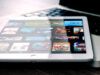Come ricevere SMS su iPad
Se hai acquistato un iPad dotato di modulo Cellular, ossia del supporto alla rete dati dei telefonini, ti sarai sicuramente accorto che, nonostante la presenza di una SIM card all’interno del dispositivo, non è possibile inviare o ricevere SMS attraverso quest’ultimo. Questo accade perché gli SMS (così come gli MMS) sono servizi di telefonia cellulare e richiedono una connessione alla rete voce dei cellulari, di cui il tablet Apple, nemmeno nella sua versione Cellular, dispone.
Con il tuo iPad puoi soltanto ricevere le comunicazioni del gestore telefonico tramite notifiche push, comunicare via Internet con soluzioni di messaggistica istantanea (che ormai surclassano, per semplicità e convenienza, i classici SMS) e ricevere i messaggi inoltrati dagli iPhone associati al medesimo ID Apple impostato sul tablet. Che ne dici, dunque, di approfondire l’argomento e di scoprire, insieme, come ricevere SMS su iPad sfruttando tutte le soluzioni a tua disposizione?
Se la tua risposta è affermativa, prenditi cinque minuti di tempo libero, analizza con attenzione tutte le modalità di ricezione degli SMS su iPad illustrate di seguito e scegli quella che ti sembra più adatta alle tue esigenze, dopodiché mettila in pratica seguendo le mie indicazioni. Sono sicuro che alla fine sarai assolutamente soddisfatto del risultato ottenuto. A questo punto, non mi resta altro da fare, se non augurarti una buona lettura!
Indice
- Come ricevere SMS su iPhone e iPad
- Come ricevere SMS da Android ad iPad
- Soluzioni alternative per ricevere SMS su iPad
- Applicazioni di messaggistica
Come ricevere SMS su iPhone e iPad

La soluzione più completa, facile e immediata per ricevere SMS su iPad è quella di attivare l’inoltro automatico dei messaggi ricevuti su un iPhone associato allo stesso account iCloud impostato sull’iPad.
Se, dunque sei in possesso di un iPhone e un iPad, entrambi equipaggiati con iOS 8.0 o una versione successiva del sistema operativo Apple, procedi come segue.
Per prima cosa, accedi alle Impostazioni di iOS, pigiando sull’icona dell’ingranaggio che si trova in home screen, e verifica che nella schermata che si apre ci sia il tuo nome, in alto, su entrambi i device.
Qualora così non fosse, o se i nomi mostrati sui due dispositivi non coincidono, associa iPhone e iPad al medesimo ID Apple seguendo le indicazioni che ti ho dato nella mia guida su come attivare iCloud su iPhone (le istruzioni sono valide anche per gli iPad).
A questo punto, prendi il tuo iPhone, recati nel menu delle Impostazioni, spostati su Messaggi > Inoltro SMS e, se necessario, sposta su ON la levetta posta in corrispondenza del nome del tuo iPad.
Fatto ciò, aprendo l’applicazione Messaggi sull’iPad (l’icona verde con il fumetto bianco al centro), dovresti trovare automaticamente sul dispositivo tutti gli SMS che hai ricevuto sull’iPhone. In futuro, tutti gli SMS che riceverai sul “melafonino” verranno automaticamente inoltrati (e notificati) sull’iPad.
Inoltre, sappi che potrai inviare SMS dall’iPad usando l’iPhone come ponte (che quindi dovrà essere acceso e connesso alla rete, in modo da assolvere correttamente al suo compito).
Come non ricevere SMS su iPad
In caso di ripensamenti, potrai disattivare la ricezione degli SMS sull’iPad semplicemente tornando nelle impostazioni dell’iPhone, recandoti nel menu Messaggi > Inoltro SMS e spostando su OFF la levetta posta in corrispondenza del nome del tuo iPad. Più facile di così?
Come ricevere SMS da Android ad iPad
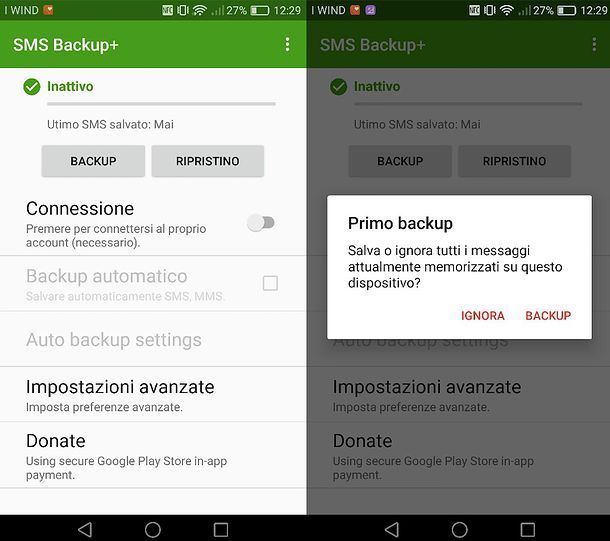
Non hai un iPhone, bensì uno smartphone Android, e vorresti sapere se esiste un modo per inoltrare gli SMS dal tuo telefono all’iPad? La risposta è… nì!
Come facilmente immaginabile, non esiste un sistema automatico per inoltrare i messaggi da Android a iPad, tuttavia puoi sfruttare un “trucchetto” per accedere agli SMS che ricevi sul sistema del robottino verde direttamente dall’iPad. Il “trucchetto” a cui faccio riferimento è l’utilizzo, su Android, di un’app per il backup degli SMS su Gmail: effettuando un backup automatico degli SMS su Gmail, potrai infatti usare l’app di Gmail (o qualsiasi altro client di posta elettronica) per iPad e accedere ai tuoi messaggi comodamente dal tablet di casa Apple.
Come dici? Questa soluzione ti stuzzica? Allora non indugiare oltre: prendi il tuo smartphone Android, avvia il Play Store (il simbolo ▶︎ colorato che trovi in home screen o nel drawer) e installa l’applicazione SMS Backup+, che è completamente gratuita. Per procedere con l’installazione dell’app, cerca quest’ultima nel Play Store e pigia prima sulla sua icona, nei risultati della ricerca, e poi sul pulsante Installa.
Ad installazione completata, avvia SMS Backup+, sposta su ON la levetta relativa alla voce Connessione e consenti all’app di accedere ai tuoi contatti. Dopodiché seleziona l’account Gmail da usare per il backup degli SMS, (se non ne hai ancora uno, leggi il mio tutorial su come creare un account Gmail, mentre se hai un account Google ma non l’hai ancora associato al tuo smartphone, leggi la mia guida su come associare un telefono Android a Google) e pigia in sequenza sui pulsanti OK, Consenti e Backup.
Dopodiché, assicurati che la casella relativa al Backup automatico sia attiva e il gioco è fatto: da questo momento in poi, gli SMS che riceverai su Android verranno inoltrati automaticamente alla tua casella di posta su Gmail e, dunque, potrai accedervi da qualsiasi device in grado di accedere a Gmail, compreso l’iPad.
Per accedere a Gmail dall’iPad, come già accennato in precedenza, puoi usare l’app ufficiale del servizio, uno qualsiasi dei client alternativi disponibili su App Store oppure configurare il tuo account Gmail in Apple Mail (il client predefinito di iOS), andando nel menu Impostazioni > Password e account > Aggiungi account > Google (su iPadOS 14 e successivi bisogna andare su Impostazioni > Mail oppure Impostazioni > Contatti) e seguendo le indicazioni che ti ho dato nel mio tutorial su come configurare Gmail su iPhone (i passaggi da seguire su iPad sono esattamente gli stessi).
Gli SMS provenienti dal tuo smartphone Android non saranno nella cartella della posta in arrivo, bensì in una specifica cartella, denominata SMS, presente nella tua casella di posta Gmail.
Soluzioni alternative per ricevere SMS su iPad

Vorresti ricevere SMS su iPad perché sei in attesa di un codice di conferma da parte del tuo operatore telefonico e questo codice ti deve essere spedito proprio via SMS? In questo caso, la soluzione più pratica che puoi provare è la seguente: estrai la SIM dal tuo iPad, inseriscila momentaneamente in un qualsiasi smartphone (es. l’iPhone) e controlla i messaggi da lì.
Se il codice di conferma è stato spedito ma, per un motivo o l’altro, non ti è stato notificato in modalità push su iPad, dovresti riuscire a recuperarlo con questo metodo. Lo so, è un po’ “drastico” come approccio, ma a volte bisogna affidarsi a questi espedienti per risolvere problemi che sembrano insormontabili.
Applicazioni di messaggistica
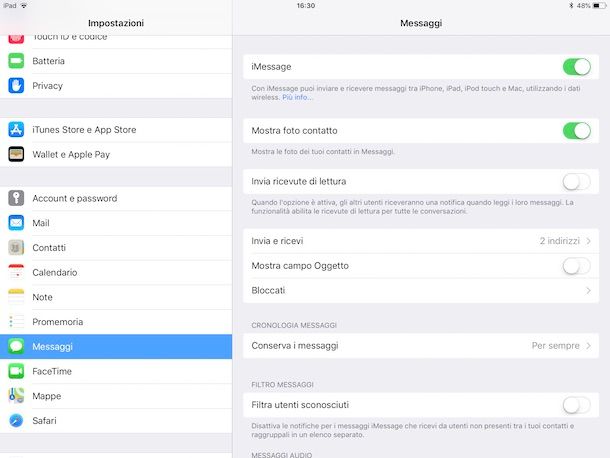
Come già detto in apertura del post, ormai le applicazioni di messaggistica offrono un modo molto più semplice, completo ed economico di comunicare con gli altri: indipendentemente dal fatto che si utilizzi un tablet o uno smartphone, sono da preferire ai vecchi SMS. Di seguito, dunque, vorrei proporti alcune di queste app, che potrebbero aiutarti a superare brillantemente l’assenza del supporto agli SMS su iPad. Analizzale tutte con attenzione e sono sicuro che non faticherai a trovare quella più adatta a te!
- iMessage – è la soluzione per la messaggistica istantanea di Apple che permette di scambiare messaggi e contenuti multimediali con tutti gli utenti di iPad, iPhone ed iPod Touch gratuitamente via Internet. Non è proprio la stessa cosa degli SMS ma è ciò che si avvicina di più a questi ultimi ed è molto, molto conveniente. Un altro elemento che avvicina iMessage ai classici SMS è il fatto che è possibile scambiare messaggi con gli amici usando come proprio recapito un numero di telefono e non un username o un indirizzo di posta elettronica, come invece accade di solito con i servizi di messaggistica istantanea. Per configurare iMessage basta davvero poco: devi recarti nel menu Impostazioni > Messaggi di iOS e spostare su ON la levetta relativa alla funzione iMessage. Da quel momento, se un tuo amico usa un dispositivo portatile Apple ed è connesso a Internet, usando iMessage potrà ricevere e inviarti messaggi gratis via Internet sia in Wi-Fi che in 3G/4G (e viceversa, naturalmente). Maggiori info qui.
- Messenger – non credo abbia bisogno di troppe prestazioni: è l’applicazione di messaggistica di Facebook, disponibile gratuitamente su tutte le principali piattaforme software e hardware, tra cui iPad. Consente di scambiare messaggi, foto, video e altri elementi multimediali con tutti gli iscritti al social network più famoso del mondo. Te ne ho parlato più in dettaglio in un mio tutorial dedicato. Scarica da qui.
- WhatsApp – la piattaforma di messaggistica più famosa del mondo. Non è disponibile come app ufficiale per iPad, ma installandola su iPhone e sfruttando il servizio WhatsApp Web, è possibile usarla anche da tablet (ripetendo, di fatto, quanto visualizzato sul telefono). Per rendere più comodo l’uso di WhatsApp Web da iPad e ricevere notifiche per i messaggi in entrata, ci sono delle app ad hoc, come Messenger per WhatsApp. Se vuoi saperne di più, ti invito a leggere i miei tutorial su come funziona WhatsApp e come installare WhatsApp su iPad.
- Telegram – una delle migliori alternative a WhatsApp. Permette di scambiarsi messaggi, foto, video e altri elementi multimediali con facilità ed è disponibile come app dedicata su tutte le principali piattaforme software e hardware, compreso iPad. Te ne ho parlato con dovizia di particolari in un mio tutorial dedicato. Scarica da qui.
Per concludere, vorrei segnalarti la mia guida sulle app per chattare, nella quale ho provveduto a elencarti quelle che al momento rappresentano le migliori soluzioni per “messaggiare” tramite Internet, da smartphone, tablet e computer: tra di esse troverai sicuramente qualche soluzione in grado di non farti rimpiangere l’uso degli SMS su iPad!

Autore
Salvatore Aranzulla
Salvatore Aranzulla è il blogger e divulgatore informatico più letto in Italia. Noto per aver scoperto delle vulnerabilità nei siti di Google e Microsoft. Collabora con riviste di informatica e cura la rubrica tecnologica del quotidiano Il Messaggero. È il fondatore di Aranzulla.it, uno dei trenta siti più visitati d'Italia, nel quale risponde con semplicità a migliaia di dubbi di tipo informatico. Ha pubblicato per Mondadori e Mondadori Informatica.